按钮类型控件
- 格式:ppt
- 大小:153.00 KB
- 文档页数:3
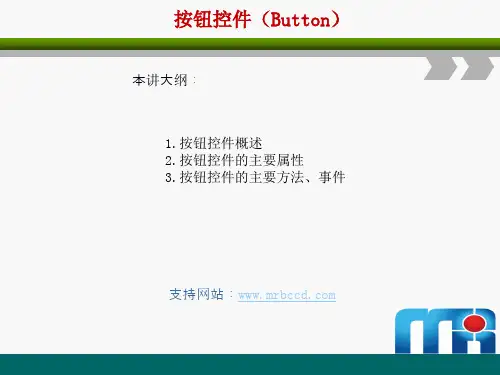
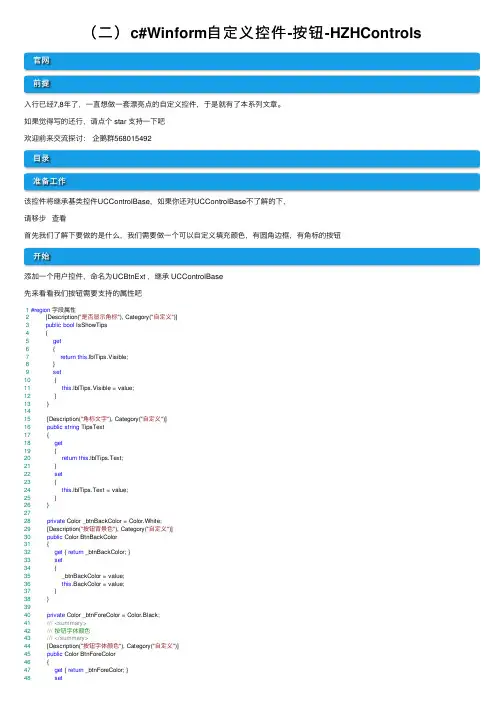
(⼆)c#Winform⾃定义控件-按钮-HZHControls 官⽹前提⼊⾏已经7,8年了,⼀直想做⼀套漂亮点的⾃定义控件,于是就有了本系列⽂章。
如果觉得写的还⾏,请点个 star ⽀持⼀下吧欢迎前来交流探讨:企鹅群568015492⽬录准备⼯作该控件将继承基类控件UCControlBase,如果你还对UCControlBase不了解的下,请移步查看⾸先我们了解下要做的是什么,我们需要做⼀个可以⾃定义填充颜⾊,有圆⾓边框,有⾓标的按钮开始添加⼀个⽤户控件,命名为UCBtnExt ,继承 UCControlBase先来看看我们按钮需要⽀持的属性吧1#region字段属性2 [Description("是否显⽰⾓标"), Category("⾃定义")]3public bool IsShowTips4 {5get6 {7return this.lblTips.Visible;8 }9set10 {11this.lblTips.Visible = value;12 }13 }1415 [Description("⾓标⽂字"), Category("⾃定义")]16public string TipsText17 {18get19 {20return this.lblTips.Text;21 }22set23 {24this.lblTips.Text = value;25 }26 }2728private Color _btnBackColor = Color.White;29 [Description("按钮背景⾊"), Category("⾃定义")]30public Color BtnBackColor31 {32get { return _btnBackColor; }33set34 {35 _btnBackColor = value;36this.BackColor = value;37 }38 }3940private Color _btnForeColor = Color.Black;41///<summary>42///按钮字体颜⾊43///</summary>44 [Description("按钮字体颜⾊"), Category("⾃定义")]45public Color BtnForeColor46 {47get { return _btnForeColor; }48set50 _btnForeColor = value;51this.lbl.ForeColor = value;52 }53 }5455private Font _btnFont = new System.Drawing.Font("微软雅⿊", 12F, System.Drawing.FontStyle.Regular, System.Drawing.GraphicsUnit.Point, ((byte)(134))); 56///<summary>57///按钮字体58///</summary>59 [Description("按钮字体"), Category("⾃定义")]60public Font BtnFont61 {62get { return _btnFont; }63set64 {65 _btnFont = value;66this.lbl.Font = value;67 }68 }6970///<summary>71///按钮点击事件72///</summary>73 [Description("按钮点击事件"), Category("⾃定义")]74public event EventHandler BtnClick;7576private string _btnText;77///<summary>78///按钮⽂字79///</summary>80 [Description("按钮⽂字"), Category("⾃定义")]81public string BtnText82 {83get { return _btnText; }84set85 {86 _btnText = value;87 lbl.Text = value;88 }89 }90#endregion有了属性是不是就更明了呢还有最后关键的⼀点东西,就是按钮的点击事件1private void lbl_MouseDown(object sender, MouseEventArgs e)2 {3if (this.BtnClick != null)4 BtnClick(this, e);5 }⾄此基本上就完⼯了,下⾯列出了完整的代码1// 版权所有黄正辉交流群:568015492 QQ:6231286292// ⽂件名称:UCBtnExt.cs3// 创建⽇期:2019-08-15 15:57:364// 功能描述:按钮5// 项⽬地址:https:///kwwwvagaa/net_winform_custom_control67using System;8using System.Collections.Generic;9using ponentModel;10using System.Drawing;11using System.Data;12using System.Linq;13using System.Text;14using System.Windows.Forms;1516namespace HZH_Controls.Controls17 {18 [DefaultEvent("BtnClick")]19public partial class UCBtnExt : UCControlBase20 {21#region字段属性22 [Description("是否显⽰⾓标"), Category("⾃定义")]23public bool IsShowTips24 {25get26 {27return this.lblTips.Visible;29set30 {31this.lblTips.Visible = value;32 }33 }3435 [Description("⾓标⽂字"), Category("⾃定义")]36public string TipsText37 {38get39 {40return this.lblTips.Text;41 }42set43 {44this.lblTips.Text = value;45 }46 }4748private Color _btnBackColor = Color.White;49 [Description("按钮背景⾊"), Category("⾃定义")]50public Color BtnBackColor51 {52get { return _btnBackColor; }53set54 {55 _btnBackColor = value;56this.BackColor = value;57 }58 }5960private Color _btnForeColor = Color.Black;61///<summary>62///按钮字体颜⾊63///</summary>64 [Description("按钮字体颜⾊"), Category("⾃定义")]65public Color BtnForeColor66 {67get { return _btnForeColor; }68set69 {70 _btnForeColor = value;71this.lbl.ForeColor = value;72 }73 }7475private Font _btnFont = new System.Drawing.Font("微软雅⿊", 12F, System.Drawing.FontStyle.Regular, System.Drawing.GraphicsUnit.Point, ((byte)(134))); 76///<summary>77///按钮字体78///</summary>79 [Description("按钮字体"), Category("⾃定义")]80public Font BtnFont81 {82get { return _btnFont; }83set84 {85 _btnFont = value;86this.lbl.Font = value;87 }88 }8990///<summary>91///按钮点击事件92///</summary>93 [Description("按钮点击事件"), Category("⾃定义")]94public event EventHandler BtnClick;9596private string _btnText;97///<summary>98///按钮⽂字99///</summary>100 [Description("按钮⽂字"), Category("⾃定义")]101public string BtnText102 {103get { return _btnText; }104set105 {106 _btnText = value;107 lbl.Text = value;108 }109 }110#endregion111public UCBtnExt()113 InitializeComponent();114this.TabStop = false;115 }116117private void lbl_MouseDown(object sender, MouseEventArgs e)118 {119if (this.BtnClick != null)120 BtnClick(this, e);121 }122 }123 }View Code1namespace HZH_Controls.Controls2 {3public partial class UCBtnExt4 {5///<summary>6///必需的设计器变量。
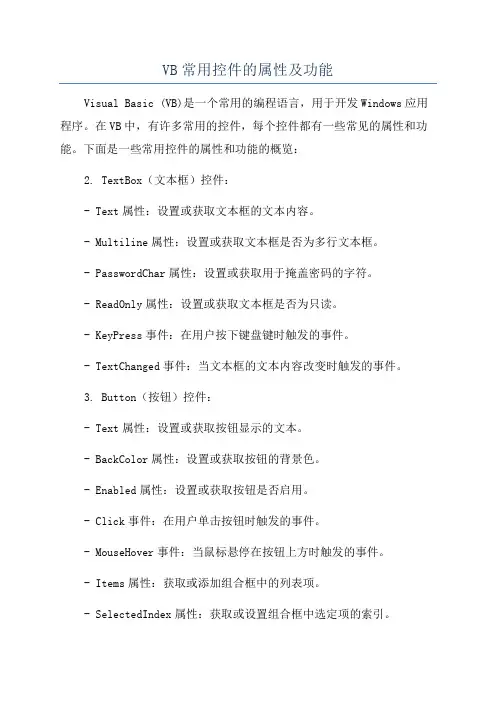
VB常用控件的属性及功能Visual Basic (VB)是一个常用的编程语言,用于开发Windows应用程序。
在VB中,有许多常用的控件,每个控件都有一些常见的属性和功能。
下面是一些常用控件的属性和功能的概览:2. TextBox(文本框)控件:- Text属性:设置或获取文本框的文本内容。
- Multiline属性:设置或获取文本框是否为多行文本框。
- PasswordChar属性:设置或获取用于掩盖密码的字符。
- ReadOnly属性:设置或获取文本框是否为只读。
- KeyPress事件:在用户按下键盘键时触发的事件。
- TextChanged事件:当文本框的文本内容改变时触发的事件。
3. Button(按钮)控件:- Text属性:设置或获取按钮显示的文本。
- BackColor属性:设置或获取按钮的背景色。
- Enabled属性:设置或获取按钮是否启用。
- Click事件:在用户单击按钮时触发的事件。
- MouseHover事件:当鼠标悬停在按钮上方时触发的事件。
- Items属性:获取或添加组合框中的列表项。
- SelectedIndex属性:获取或设置组合框中选定项的索引。
- DropDownStyle属性:设置或获取组合框的下拉列表样式。
- SelectedIndexChanged事件:当组合框的选中项改变时触发的事件。
- DropDown事件:当组合框展开下拉列表时触发的事件。
5. CheckBox(复选框)控件:- Checked属性:获取或设置复选框的选中状态。
- Text属性:设置或获取复选框显示的文本。
- CheckedChanged事件:当复选框的选中状态改变时触发的事件。
6. RadioButton(单选按钮)控件:- Checked属性:获取或设置单选按钮的选中状态。
- GroupName属性:指定单选按钮所属的组名。
- AutoCheck属性:指定单选按钮是否自动变为选中状态。
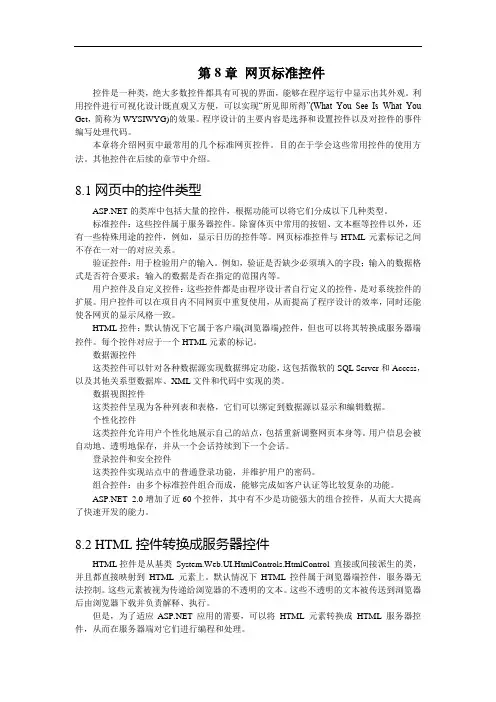
第 8 章 网页标准控件控件是一种类,绝大多数控件都具有可视的界面,能够在程序运行中显示出其外观。
利 用控件进行可视化设计既直观又方便,可以实现“所见即所得”(What You See Is What You Get, 简称为 WYSIWYG)的效果。
程序设计的主要内容是选择和设置控件以及对控件的事件 编写处理代码。
本章将介绍网页中最常用的几个标准网页控件。
目的在于学会这些常用控件的使用方 法。
其他控件在后续的章节中介绍。
8.1 网页中的控件类型 的类库中包括大量的控件,根据功能可以将它们分成以下几种类型。
标准控件:这些控件属于服务器控件。
除窗体页中常用的按钮、文本框等控件以外,还 有一些特殊用途的控件,例如,显示日历的控件等。
网页标准控件与 HTML 元素标记之间 不存在一对一的对应关系。
验证控件:用于检验用户的输入。
例如,验证是否缺少必须填入的字段;输入的数据格 式是否符合要求;输入的数据是否在指定的范围内等。
用户控件及自定义控件: 这些控件都是由程序设计者自行定义的控件, 是对系统控件的 扩展。
用户控件可以在项目内不同网页中重复使用,从而提高了程序设计的效率,同时还能 使各网页的显示风格一致。
HTML 控件:默认情况下它属于客户端(浏览器端)控件,但也可以将其转换成服务器端 控件。
每个控件对应于一个 HTML 元素的标记。
数据源控件 这类控件可以针对各种数据源实现数据绑定功能, 这包括微软的 SQL Server 和 Access, 以及其他关系型数据库、XML 文件和代码中实现的类。
数据视图控件 这类控件呈现为各种列表和表格,它们可以绑定到数据源以显示和编辑数据。
个性化控件 这类控件允许用户个性化地展示自己的站点, 包括重新调整网页本身等。
用户信息会被 自动地、透明地保存,并从一个会话持续到下一个会话。
登录控件和安全控件 这类控件实现站点中的普通登录功能,并维护用户的密码。

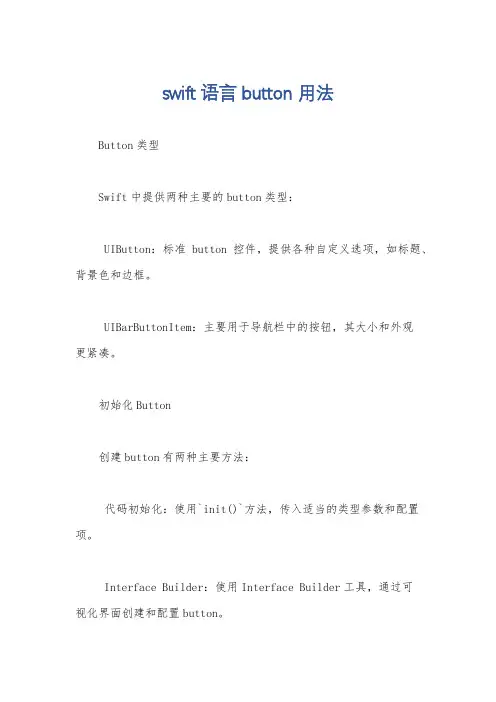
swift语言button用法Button类型Swift中提供两种主要的button类型:UIButton:标准button控件,提供各种自定义选项,如标题、背景色和边框。
UIBarButtonItem:主要用于导航栏中的按钮,其大小和外观更紧凑。
初始化Button创建button有两种主要方法:代码初始化:使用`init()`方法,传入适当的类型参数和配置项。
Interface Builder:使用Interface Builder工具,通过可视化界面创建和配置button。
Button属性Button具有许多属性,用于自定义其外观和行为,包括:titleLabel:显示button标题的UILabel对象。
tintColor:button中控件(如标题和背景)的颜色。
backgroundColor:button的背景色。
isEnabled:指示button是否可交互。
isHidden:指示button是否可见。
Button事件可以为button添加事件处理程序,以响应用户交互,例如点击或触摸。
最常用的事件处理程序是:addTarget(action:for:):将一个动作(通常是一个方法)附加到一个指定的事件上。
removeTarget(_:action:for:):从button中删除一个动作。
Button样式Button可以通过外观样式进行自定义,包括:Standard:标准矩形button。
System:系统提供的预定义button样式,例如圆角或边框。
Custom:使用代码或Interface Builder创建的自定义button样式。
UIBarButtonItemUIBarButtonItem是一种特殊类型的button,主要用于导航栏。
它具有以下特点:紧凑大小:设计为适合导航栏的紧凑空间。
自定义视图:可以包含自定义视图,例如图像或UILabel。
目标-动作处理:与UIButton类似,可以使用`target-action`机制处理事件。
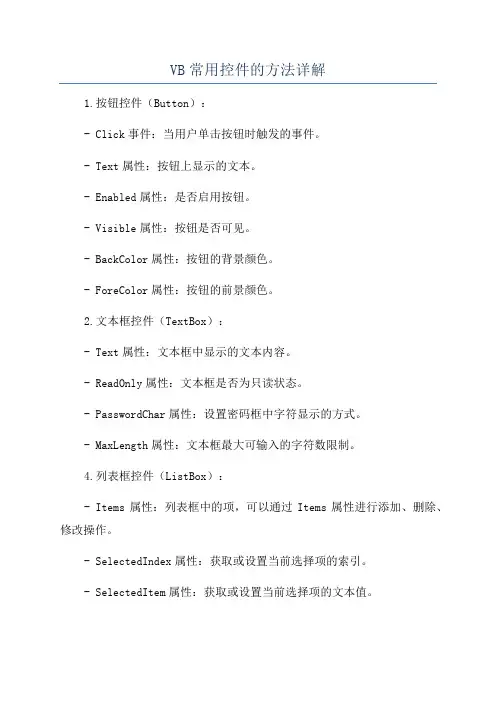
VB常用控件的方法详解1.按钮控件(Button):- Click事件:当用户单击按钮时触发的事件。
- Text属性:按钮上显示的文本。
- Enabled属性:是否启用按钮。
- Visible属性:按钮是否可见。
- BackColor属性:按钮的背景颜色。
- ForeColor属性:按钮的前景颜色。
2.文本框控件(TextBox):- Text属性:文本框中显示的文本内容。
- ReadOnly属性:文本框是否为只读状态。
- PasswordChar属性:设置密码框中字符显示的方式。
- MaxLength属性:文本框最大可输入的字符数限制。
4.列表框控件(ListBox):- Items属性:列表框中的项,可以通过Items属性进行添加、删除、修改操作。
- SelectedIndex属性:获取或设置当前选择项的索引。
- SelectedItem属性:获取或设置当前选择项的文本值。
- Items属性:组合框中的选项,可以通过Items属性进行添加、删除、修改操作。
- SelectedIndex属性:获取或设置当前选择项的索引。
- SelectedItem属性:获取或设置当前选择项的文本值。
6.复选框控件(CheckBox):- Checked属性:表示复选框是否被选中。
- Text属性:复选框显示的文本。
7.单选按钮控件(RadioButton):- Checked属性:表示单选按钮是否被选中。
- Text属性:单选按钮显示的文本。
8.图像框控件(PictureBox):- Image属性:设置图像框中显示的图像。
- SizeMode属性:设置图像显示的方式(自适应、拉伸等)。
9.进度条控件(ProgressBar):- Value属性:设置或获取进度条的当前值。
- Maximum属性:设置进度条的最大值。
- Minimum属性:设置进度条的最小值。
10.日期选择框控件(DateTimePicker):- Value属性:设置或获取选择的日期时间值。
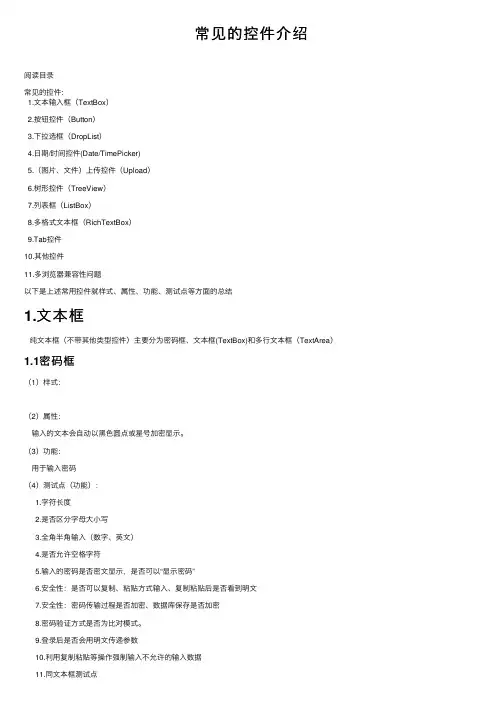
常见的控件介绍阅读⽬录常见的控件:1.⽂本输⼊框(TextBox)2.按钮控件(Button)3.下拉选框(DropList)4.⽇期/时间控件(Date/TimePicker)5.(图⽚、⽂件)上传控件(Upload)6.树形控件(TreeView)7.列表框(ListBox)8.多格式⽂本框(RichTextBox)9.Tab控件10.其他控件11.多浏览器兼容性问题以下是上述常⽤控件就样式、属性、功能、测试点等⽅⾯的总结1.⽂本框纯⽂本框(不带其他类型控件)主要分为密码框、⽂本框(TextBox)和多⾏⽂本框(TextArea)1.1密码框(1)样式:(2)属性:输⼊的⽂本会⾃动以⿊⾊圆点或星号加密显⽰。
(3)功能:⽤于输⼊密码(4)测试点(功能):1.字符长度2.是否区分字母⼤⼩写3.全⾓半⾓输⼊(数字、英⽂)4.是否允许空格字符5.输⼊的密码是否密⽂显⽰,是否可以“显⽰密码”6.安全性:是否可以复制、粘贴⽅式输⼊、复制粘贴后是否看到明⽂7.安全性:密码传输过程是否加密、数据库保存是否加密8.密码验证⽅式是否为⽐对模式。
9.登录后是否会⽤明⽂传递参数10.利⽤复制粘贴等操作强制输⼊不允许的输⼊数据11.同⽂本框测试点1.2⽂本框(1)样式:(2)属性:普通⽂本框,允许输⼊⽂本、数字等类型的字符(3)功能:⽤于普通⽂本的输⼊和显⽰,常搭配其他控件使⽤(4)测试点(功能):1.输⼊中⽂、英⽂⼤⼩写、数字、特殊字符,构建有效等价类和⽆效等价类2.全⾓半⾓输⼊(数字、英⽂)和显⽰3.输⼊框是否为必填项(空输⼊)4.是否可以输⼊空格以及对空格的处理(包括全⾓半⾓、中英⽂、⽂本⾸尾、⽂本间的空格)5.字符长度6.⽀不⽀持快捷键操作(Enter、Ctrl+“C/V/X/A/Z”复制粘贴剪切全选撤销等)7.数值型、⽇期型、时间型⽂本框的合法性校验8.利⽤复制粘贴等操作强制输⼊不允许的输⼊数据9.特殊字符(串):单引号、双引号、分号、Null、null、/、\、转义字符、</html>等10.JavaScript代码:<b>Hello</b>、alert("hello")11.html代码:<font>你好</font>、<script>alert(/xss/)</script>12.注⼊式Bug1.3多⾏⽂本框(1)样式:(2)属性:可以输⼊复数⾏的⽂本。

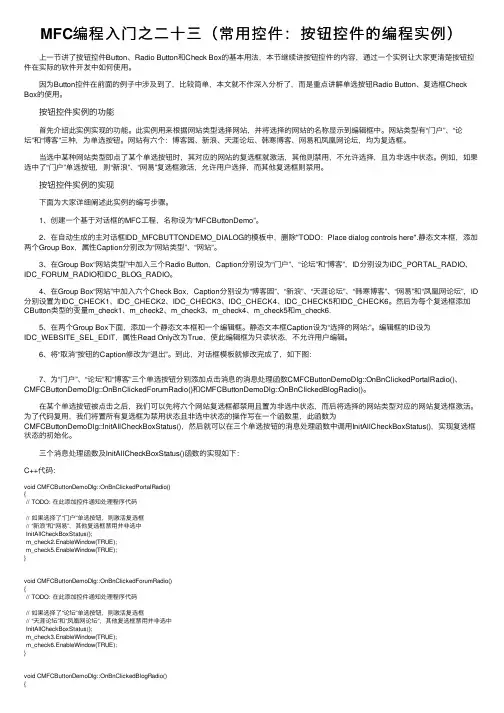
MFC编程⼊门之⼆⼗三(常⽤控件:按钮控件的编程实例) 上⼀节讲了按钮控件Button、Radio Button和Check Box的基本⽤法,本节继续讲按钮控件的内容,通过⼀个实例让⼤家更清楚按钮控件在实际的软件开发中如何使⽤。
因为Button控件在前⾯的例⼦中涉及到了,⽐较简单,本⽂就不作深⼊分析了,⽽是重点讲解单选按钮Radio Button、复选框Check Box的使⽤。
按钮控件实例的功能 ⾸先介绍此实例实现的功能。
此实例⽤来根据⽹站类型选择⽹站,并将选择的⽹站的名称显⽰到编辑框中。
⽹站类型有“门户”、“论坛”和“博客”三种,为单选按钮。
⽹站有六个:博客园、新浪、天涯论坛、韩寒博客、⽹易和凤凰⽹论坛,均为复选框。
当选中某种⽹站类型即点了某个单选按钮时,其对应的⽹站的复选框就激活,其他则禁⽤,不允许选择,且为⾮选中状态。
例如,如果选中了“门户”单选按钮,则“新浪”、“⽹易”复选框激活,允许⽤户选择,⽽其他复选框则禁⽤。
按钮控件实例的实现 下⾯为⼤家详细阐述此实例的编写步骤。
1、创建⼀个基于对话框的MFC⼯程,名称设为“MFCButtonDemo”。
2、在⾃动⽣成的主对话框IDD_MFCBUTTONDEMO_DIALOG的模板中,删除"TODO:Place dialog controls here".静态⽂本框,添加两个Group Box,属性Caption分别改为“⽹站类型”、“⽹站”。
3、在Group Box“⽹站类型”中加⼊三个Radio Button,Caption分别设为“门户”、“论坛”和“博客”,ID分别设为IDC_PORTAL_RADIO、IDC_FORUM_RADIO和IDC_BLOG_RADIO。
4、在Group Box“⽹站”中加⼊六个Check Box,Caption分别设为“博客园”、“新浪”、“天涯论坛”、“韩寒博客”、“⽹易”和“凤凰⽹论坛”,ID 分别设置为IDC_CHECK1、IDC_CHECK2、IDC_CHECK3、IDC_CHECK4、IDC_CHECK5和IDC_CHECK6。
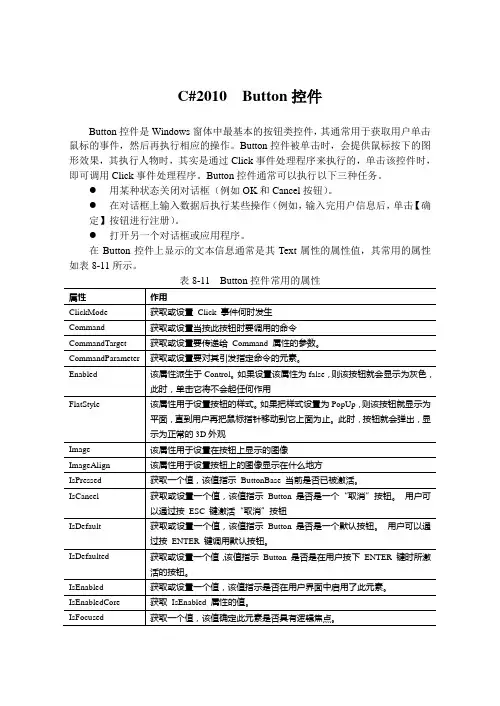
C#2010 Button控件
Button控件是Windows窗体中最基本的按钮类控件,其通常用于获取用户单击鼠标的事件,然后再执行相应的操作。
Button控件被单击时,会提供鼠标按下的图形效果,其执行人物时,其实是通过Click事件处理程序来执行的,单击该控件时,即可调用Click事件处理程序。
Button控件通常可以执行以下三种任务。
●用某种状态关闭对话框(例如OK和Cancel按钮)。
●在对话框上输入数据后执行某些操作(例如,输入完用户信息后,单击【确
定】按钮进行注册)。
●打开另一个对话框或应用程序。
在Button控件上显示的文本信息通常是其Text属性的属性值,其常用的属性如表8-11所示。
表8-11 Button控件常用的属性
Button控件上的文本内容样式受之前介绍的Font系列属性控制。
在添加Button 控件时,可以使用FlatStyle属性枚举定制控件的外观,该枚举包含4个成员,如表8-12所示。
表8-12 FlatStyle枚举成员
在默认状态下,按钮控件的FlatStyle枚举为System属性值,即根据操作系统决定显示控件的方式。
用户可以更改该属性的值,从而保持整个窗体的风格一致。
在 Visual Basic 操作界面中,CommandButton(命令按钮)控件所代表的图标如图一:CommandButton 控件在程序中主要作为按钮进行使用。
默认的名称为 CommandX(X为 1、2、3,等等),命名规则为 CmdX(X为用户自定义的名字,如 CmdCopy、CmdPaste ,等等)。
一、CommandButton 的主要属性:1、Cancel(取消)属性:当一个按钮的 Cancel 属性设置为 True 时,按 ESC 键与单击此命令按钮的作用相同,因此,这个命令按钮被称为取消按钮。
在一个窗体中,只允许一个命令按钮的 Cancel 属性为 True 。
如图二:2、Default(默认)属性:当一个按钮的 Default 属性设置为 True 时,按回车键与单击此命令按钮的作用相同,因此,这个命令按钮被称为默认按钮。
与 Cancel 的设置一样,在一个窗体中,只允许一个命令按钮的 Default 属性设置为 True ,如图三:3、Caption(标题)属性:跟其他控件的 Caption 属性一样,都用来显示控件标题的属性。
这里要强调的是,作为按钮控件,用户可以给按钮控件的 Caption 指定快捷方式。
方法是在按钮 Caption 属性中欲作为快捷键的字母前加上一个“&”符号,程序运行时,该字母的下面会自带一条下划线,同时按下 Alt 键和带有下划线的字母,功效相当于用鼠标点击该按钮。
如图四:4、Enabled(可用)属性:本属性决定了控件是否可用的问题。
当值为 False ,按钮在程序运行时呈灰色,不能响应用户的鼠标动作;只有当值为 True ,按钮才能使用。
本属性可以在设置界面时予以指定,如图五:也可以在程序中修改,代码如下:按钮控件名称.Enabled = True/False例一:两个命令按钮,按钮一(CmdEnable)初始状态为可用,按钮二(CmdFalse)初始状态不可用。
Excel VBA编程按钮控件在任何的开发软件中,都提供了按钮控件,其主要的操作就是单击事件。
通过单击事件,可以完成众多的功能,如打开窗体、提交数据、删除数据等。
在Excel中,按钮控件(表单控件)可进行如下的操作:1.指定宏添加到工作表中的所有表单控件都可以为其指定宏,但是只有为【按钮】指定宏才具有实际的意义。
首先在工作表中添加一表单【按钮】控件,系统将自动弹出【指定宏】对话框,如果是已有的控件,右击该控件并执行【指定宏】命令,也可以打开【指定宏】对话框。
在【指定宏】对话框中【宏名】列表框中,选择指定的宏选项,并单击【确定】按钮即可将选定的宏指定到按钮。
2.设置按钮控件格式【按钮】控件不仅可以为其指定宏,可以通过【设置控件格式】对话框来设置具有特别意义的【按钮】控件。
在工作表中右击【按钮】控件,并执行【设置控件格式】命令,打开【设置控件格式】对话框。
如图11-8所示。
图11-8 【字体】选项卡该对话框中7个选项卡,分别为字体、对齐、大小、保护、属性、页边距和Web,可分别通过这些选项卡来设置当前按钮的显示格式。
●字体选项卡在该选项卡中,可设置当前按钮的【字体】、【字形】、【字号】、【下划线】、【颜色】和字体的【特殊效果】等内容。
设置字体的效果将显示在【预览】文本框中。
如果在【字体】选项卡中启用【普通字体】复选框,将会还原对当前字体的所有设置,自动变为默认设置。
在该【字体】选项卡中的任何设置,将会取消【普通字体】复选框的启用。
●对齐选项卡在该选项卡中,可设置文本在控件上的【对齐方式】、【显示方向】和【文字方向】等内容。
如果启用【自动调整大小】复选框,该按钮将字体适合的宽度来设置控件的宽度,如图11-9所示。
图11-9 【对齐】选项卡 图11-10 【大小】选项卡● 大小选项卡 在该选项卡中,可设置当前控件的【大小和转角】和【比例】等内容。
在【大小和转角】栏中或设置控件的【高度】和【宽度】其单位为厘米。
vfp中的控件的名词解释Visual FoxPro(VFP)是一种流行的面向对象的数据库管理系统,它提供了丰富的功能和控件,用于开发各种Windows应用程序。
控件是VFP中的重要组成部分,它们可以帮助开发人员创建直观、可交互的界面,并实现各种功能。
I. 基本控件1. 文本框(Textbox)文本框是常见的控件之一,用于接收和显示文本或数字。
开发人员可以设置文本框的属性,例如字体、颜色、对齐方式等。
文本框可以用于输入用户信息、显示计算结果等。
2. 按钮(Button)按钮是用于触发特定操作的控件,如保存、删除、打印等。
通过按钮的点击事件,开发人员可以编写相关的代码来执行相应的操作。
按钮通常具有自定义的标签文本,便于用户理解和操作。
3. 复选框(Checkbox)复选框用于选择一个或多个选项,多用于设置一组选项中的多个状态。
开发人员可以设置复选框的默认选中状态,并在代码中访问和处理用户选择的状态。
4. 单选按钮(Radio Button)单选按钮类似于复选框,但只能选择一个选项。
通常,单选按钮用于在一组互斥的选项之间进行选择。
通过设置单选按钮的默认选中状态和相关事件处理,开发人员可以实现不同选项的交互。
II. 数据输入控件1. 列表框(Listbox)列表框用于显示选项列表,并允许用户从中选择一项或多项。
开发人员可以自定义列表框的选项内容,并通过代码进行选择项的读取和处理。
2. 组合框(Combobox)组合框结合了文本框和列表框的功能,用户可以选择预定义的选项,也可以自由输入。
组合框常用于需要用户输入或选择预定义选项的场景。
3. 日历控件(Calendar)日历控件用于选择日期,并提供了用户友好的界面来显示、选择和操作日期。
开发人员可以根据需要设置日历控件的样式和功能。
III. 数据显示控件1. 标签(Label)标签用于显示静态文本,通常用于标识其他控件或提供相关的说明信息。
开发人员可以设置标签的字体、颜色和位置等属性,以便于用户理解和处理。
数字调节按钮是一种常见的控件,可以用于在用户界面中以直观和便捷的方式进行数值的输入和调整。
以下是一些关于数字调节按钮运用方式的描述:
1. 调整数值:用户可以通过点击或触摸数字调节按钮来改变其显示的数值。
这个数值可以表示各种不同的量,例如亮度、音量、温度等。
2. 响应事件:数字调节按钮可以响应各种事件,例如点击、触摸、拖动等。
这些事件可以用于触发各种操作,例如调整设备的设置、改变播放器的音量等。
3. 显示状态:数字调节按钮可以显示当前的状态,例如当前的温度、当前的音量等。
这可以帮助用户更好地了解当前的状态,并快速地进行调整。
4. 自定义样式:数字调节按钮可以根据不同的需求进行自定义样式的设计,例如颜色、大小、形状等。
这可以让用户界面更加美观和易于使用。
5. 集成其他控件:数字调节按钮可以与其他控件进行集成,例如标签、滑块、文本框等。
这可以让用户界面更加灵活和多样化。
总之,数字调节按钮是一种非常实用的控件,可以用于各种不同的应用场景中。
在设计和使用数字调节按钮时,需要考虑用户的需求和体验,以确保其易用性和可读性。
WPF常用控件和使用方法WPF(Windows Presentation Foundation)是一种用于创建用户界面的技术,它提供了一套丰富的控件库,可以用于构建各种类型的应用程序。
本文将介绍WPF中常用的控件以及它们的使用方法。
1. Button(按钮)按钮是WPF中最基本、最常用的控件之一,用于触发用户操作。
以下是创建和使用按钮的示例:<Button Content="Click Me" Click="Button_Click"/>在上述示例中,我们创建了一个名为”Click Me”的按钮,并通过Click事件指定了点击按钮时要执行的方法。
2. TextBox(文本框)文本框用于接收用户输入或显示文本内容。
以下是创建和使用文本框的示例:<TextBox Text="{Binding UserName}" Width="200"/>上述示例中,我们创建了一个绑定到UserName属性的文本框,并设置其宽度为200个单位。
3. Label(标签)标签用于显示静态文本内容。
以下是创建和使用标签的示例:<Label Content="Hello, World!" FontSize="16"/>在上述示例中,我们创建了一个内容为”Hello, World!“的标签,并设置其字体大小为16个单位。
4. CheckBox(复选框)复选框允许用户从多个选项中选择一个或多个。
以下是创建和使用复选框的示例:<CheckBox Content="Option 1" IsChecked="{Binding Option1}"/>在上述示例中,我们创建了一个名为”Option 1”的复选框,并通过IsChecked属性绑定到Option1属性。